Mozilla 计划在 Firefox 97 中更改Firefox 网络浏览器的下载行为;本教程有助于恢复浏览器的经典下载功能。

当前下载文件的 Firefox 用户在下载文件时会收到下载提示。提示显示使用应用程序打开文件或将其保存到本地系统的选项。从 Firefox 97 开始,Firefox 默认不再显示提示。

当用户激活下载链接时,浏览器会自动下载文件。文件被下载到操作系统的默认下载文件夹中,由于整个过程自动发生,因此无法更改位置。该行为与基于 Chromium 的浏览器处理下载的方式相同。
始终询问从何处下载文件的选项在 Firefox 97 中仍然可用,但默认情况下未启用。Firefox 用户可以启用它来恢复下载提示,但它与用户在 Firefox 96 及更早版本中默认获得的不同。
恢复经典的 Firefox 下载行为
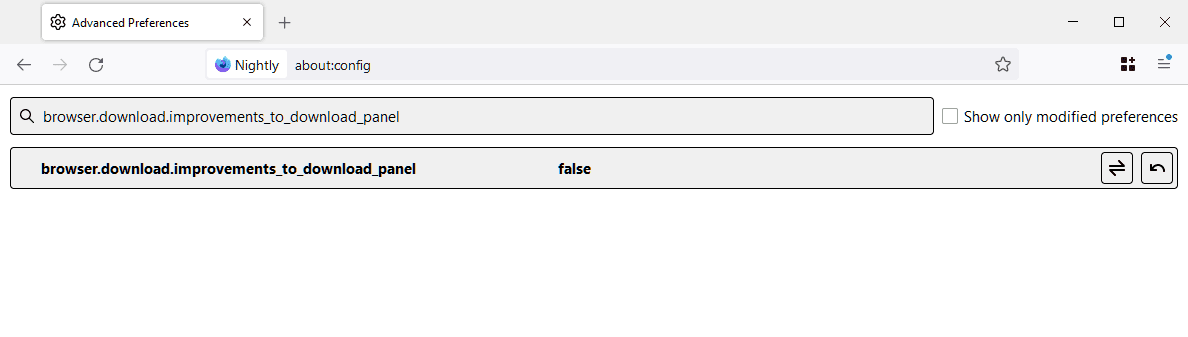
您现在可以恢复 Firefox 网络浏览器的经典下载体验。Mozilla 为 Firefox 的高级配置添加了一个偏好,可以在新下载面板和经典下载面板之间切换。
请注意,将来可能会删除首选项,并且如果发生这种情况,恢复将不再起作用。
这是您需要做的:
- 在 Firefox 地址栏中加载 about:config。
- 选择“接受风险并继续”。
- 搜索 browser.download.improvements_to_download_panel。
- 双击首选项的名称以切换其值:
- TRUE 表示新的下载行为在 Firefox 中处于活动状态。
- FALSE 表示在浏览器中启用了经典行为。
不需要重新启动。更改配置后,Firefox 会自动切换到选定的下载面板。
对于新的下载行为,Firefox 用户有两种选择。第一个启用经典下载行为,但需要注意的是 Mozilla 最终可能会删除该选项。第二个选项允许下载提示将文件保存到不同的目录。它缺少经典对话框的打开选项。
© 版权声明
文章版权归作者所有,未经允许请勿转载。